Ich bin auf eine schreckliche Nachricht gestoßen, dass ein Fehler im Firefox-Browser gefunden wurde, über den die Dateien auf Ihrem Computer gestohlen und auf einen Server in Russland hochgeladen werden können. Die meisten Websites rieten Benutzern, Firefox zu aktualisieren. Jetzt aktualisiert es sich zwar automatisch, aber als ich meinen Browser überprüfte, wurde er seit 15 Tagen nicht aktualisiert. Vielleicht haben die Einstellungen Mozilla ermöglicht, regelmäßig zu aktualisieren. Also, hier ist eine kurze Schritt-für-Schritt-Anleitung zu Firefox manuell aktualisieren, wenn es sich nicht selbst aktualisiert hat und Sie es jetzt aktualisieren möchten.
Schritt 1# Klicken Sie zunächst oben rechts auf das Menüsymbol. Es sind drei horizontale Linien, die übereinander gestapelt sind. Nachdem Sie darauf geklickt haben, sehen Sie unten im Menü nach, das sich öffnet. Es gibt ein Fragezeichen-Symbol, wie im Bild unten gezeigt. Klicken Sie einfach auf dieses Symbol.

Schritt 2# Nachdem Sie darauf geklickt haben, erscheint nun ein Menü mit einer Reihe von Optionen. Du musst auf klicken
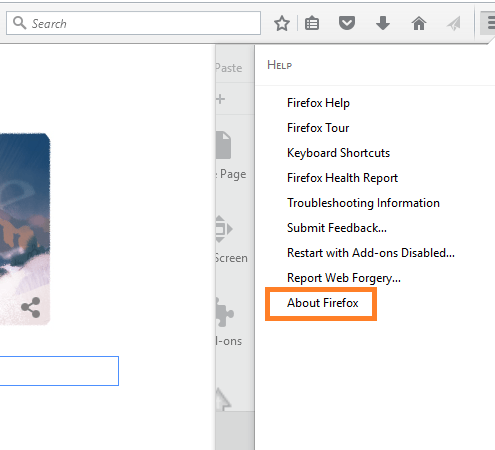
Wenn Sie darauf klicken, wenn Ihr Firefox-Browser auf die neueste Version aktualisiert ist, wird angezeigt, dass Firefox auf dem neuesten Stand ist.
Andernfalls werden nur die Updates heruntergeladen, wie in der Abbildung unten gezeigt.
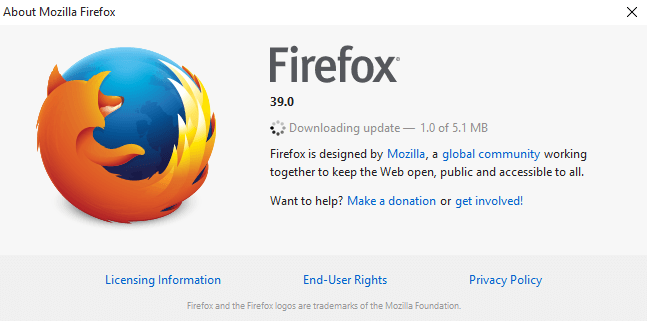
Sobald alle Updates heruntergeladen wurden, werden Sie im Dialogfeld aufgefordert, Firefox zum Aktualisieren neu zu starten. Klicken Sie einfach auf diese Schaltfläche und Firefox wird mit der neuesten Version neu gestartet.
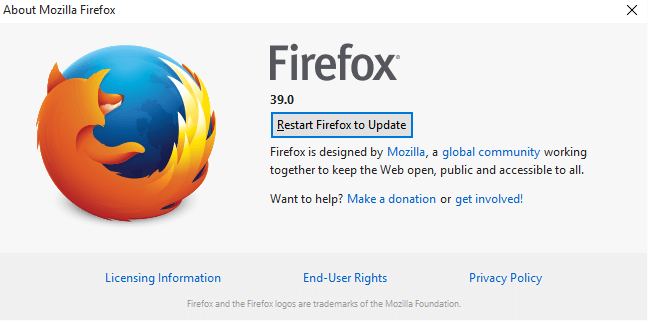
Gute Nachrichten, Sie haben gerade Ihren Firefox-Browser auf die neueste Version aktualisiert.
Hinweis:- Dies ist auch eine schnelle Methode, um den Mozilla-Firefox-Browser im Notfall wie z. B. zu aktualisieren diese. Auf diese Weise können Sie auch die aktuelle Version des Firefox-Browsers von Mozilla überprüfen. Obwohl es nicht erforderlich ist, es jedes Mal manuell zu aktualisieren, da es sich regelmäßig automatisch aktualisiert.
So überprüfen Sie die aktuelle Update-Historie von Mozilla
Schritt 1# Klicken Sie im Mozilla-Browser oben rechts auf das Menü, das Symbol mit den drei horizontalen Linien. Dann klicke auf das Optionen wie im Screenshot unten gezeigt.
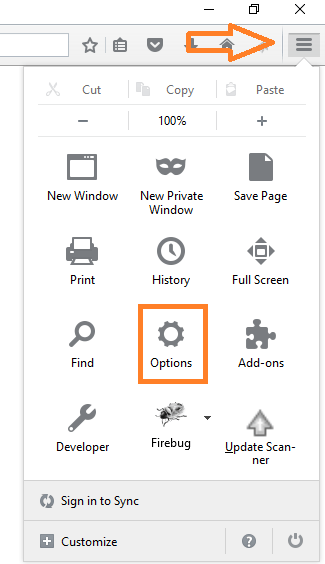
Klicken Sie nun im linken Menübereich auf Erweitert.
Klicken Sie dann in der horizontalen Registerkartenleiste auf Update und schließlich auf Update-Verlauf anzeigen, um den Update-Status anzuzeigen.
Folgen Sie dem Bild unten als Referenz.

Wenn Sie auf Update-Verlauf anzeigen klicken, wird ein Informationsfenster geöffnet, das Ihnen den Update-Verlauf mit den Installationsdaten und ihrem Status anzeigt.


